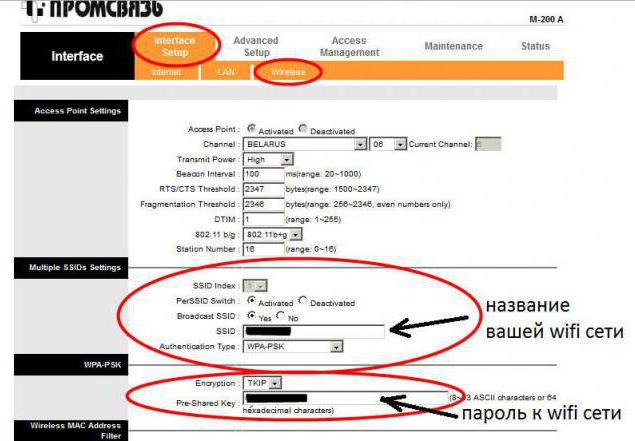Для доступа в сеть Интернет давно используется подключение через ADSL-модемы. Оно обеспечивает высокую скорость работы в сети, хоть и требует специального оборудования.
В статье пойдет речь о популярной модели ADSL-модема "Промсвязь М-200" белорусского производства. Будут рассмотрены нюансы эксплуатации и настройки модема "Промсвязь".
Внешний вид и комплектность
Модем выполнен в пластиковом корпусе. На передней панели находится восемь светодиодов, отвечающих за индикацию состояния модема:
- Power – загорается при подключении модема к электрической сети.
- ADSL – указывает на наличие сигнала.
- Internet – горит при подключении к сети Интернет.
- LAN1-LAN4 – сигнализирует о подключении устройств к портам LAN.
- WLAN – загорается при активном WiFi-соединении.

На задней панели находятся:
- Кнопка включения модема.
- Кнопка включения/отключения WiFi.
- Четыре порта LAN для подключения сетевых устройств к модему.
- Гнездо для подключения к телефонной линии.
- Антенна WiFi.
Если перевернуть модем, то снизу можно увидеть утопленную кнопку сброса настроек (reset).
В комплекте с модемом также поставляются: кабели для подключения к сети и телефонной линии, сплиттер – устройство для разделения сигнала на модем и телефон, блок питания.
Краткое описание функций модема и его начинки
Модем "Промсвязь М-200" предназначен для подключения к всемирной паутине Internet. Позволяет раздавать интернет по сети и при помощи встроенного беспроводного модуля Wi-Fi. Может служить концентратором для соединения нескольких компьютеров в сеть.
Производится на белорусском предприятии "Промсвязь". Модем пользуется большой популярностью у пользователей, благодаря приемлемой стоимости и стабильной бесперебойной работе.
Интересен тот факт, что начинка модема "Промсвязь" почти без изменений взята у китайского собрата ZTE ZXV10 W300. Только надпись на корпусе гордо заявляет, что это устройство – детище белорусской компании. На качестве работы модема изменение бренда никак не отразилось.
По умолчанию одно гнездо LAN модема зарезервировано под подключение приставки цифрового телевидения, но если нужды в этом нет, порт можно настроить для других целей.
Вход в меню настроек модема и просмотр основных параметров
Как настроить модем "Промсвязь"? Для этого нужно в любом браузере в командной строке набрать IP-адрес 192.168.1.1. В появившемся окне потребуется пройти авторизацию для доступа к модему. Тут необходимо ввести имя пользователя - admin.
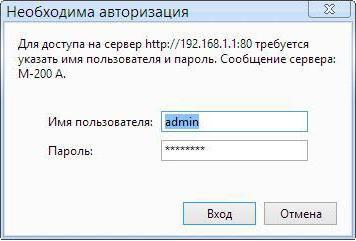
Если же все в порядке, то откроется окно настройки модема "Промсвязь". По умолчанию сразу отображается меню Status, где можно просмотреть текущие параметры модема и подключения: IP-адреса модема, текущего DSL-подключения, DNS-серверов, версию прошивки аппаратной части, время, прошедшее с подключения к сети.
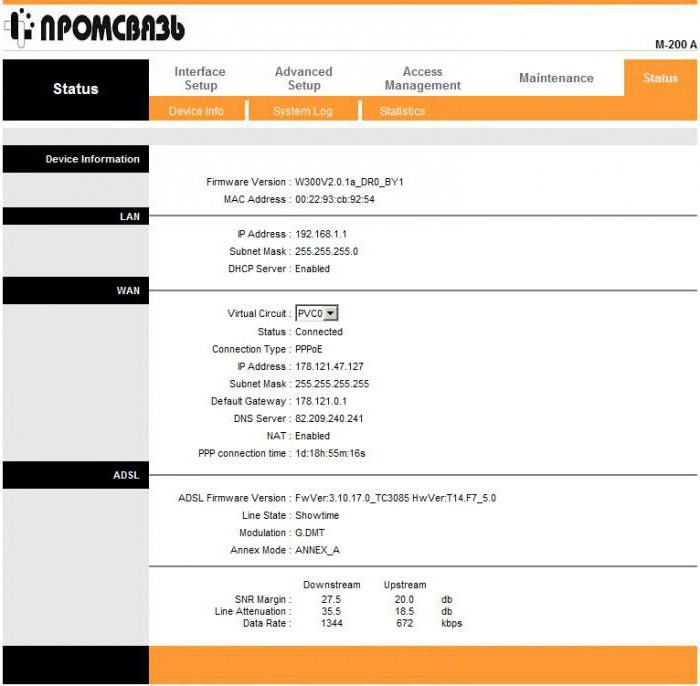
Для работы с настройками модема есть следующие главные пункты меню:
- Interface Setup – настройка основных параметров модема (для любого уровня пользователей);
- Advanced Setup, Access Management, Maintenance – продвинутые настройки функций модема и утилиты для его обслуживания (лучше не менять ничего без достаточной квалификации).
Рассмотрим подробнее настройки для обычного пользователя, содержащиеся в пункте Interface Setup.
Настройка подключения к сети Интернет модема "Промсвязь"
Для настройки интернет-подключения модема "Промсвязь" выбирается закладка Internet пункта меню Interface Setup. Основные параметры для настройки:
- VPI и VCI – параметры для настройки подключения, точные их значения можно узнать у провайдера (например, 0 и 33).
- ISP – здесь выбирается режим подключения, обычно это PPPoA/PPPoE (его еще называют Router mode) или Bridge mode. В первом случае интернет-соединение работает сразу после загрузки, и можно раздавать трафик через компьютерную сеть. При выборе Bridge mode потребуется создавать дополнительный ярлык для подключения к сети, и нельзя поделиться трафиком через сеть.
- Если был выбран режим Router, то дальше потребуется указать логин и пароль пользователя сети, которые указаны в договоре с провайдером.
- Тип соединения (Connection) – здесь лучше выбрать пункт Always On (всегда включено).
- IP Address. Если используется неизменный адрес подключения к сети (этот момент нужно отдельно оговаривать с провайдером), то нужно его указать, но в большинстве случаев используется динамический вариант IP (выбирается пункт Dynamic).
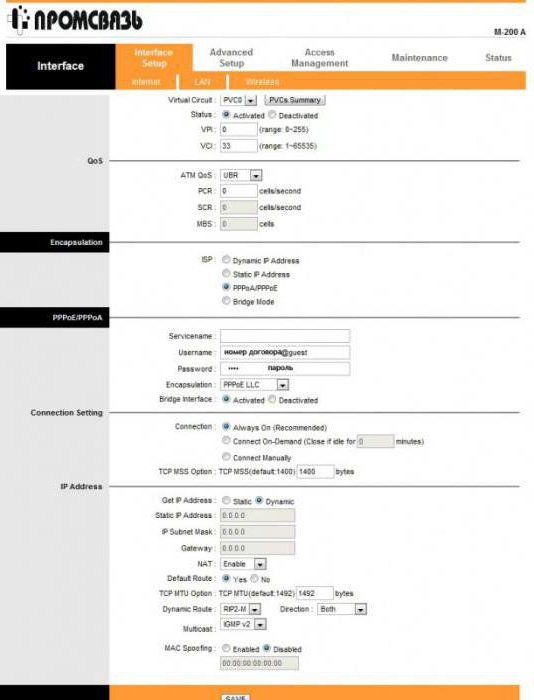
После настройки модема "Промсвязь" необходимо для сохранения параметров нажать кнопку Save в нижней части окна.
Установка параметров сети (LAN) модема
Чтобы обеспечить корректную работу модема в связке с другими устройствами, нужно иметь понятие, как настроить модем "Промсвязь" для работы в общей сети. Настройка параметров подключения к компьютерной сети осуществляется в пункте LAN меню Interface Setup.
На какие параметры следует обратить внимание? Перечислим самое главное:
- Main IP Address – адрес модема (по умолчанию – 192.168.1.1);
- Dynamic Route – тип динамического маршрута (можно узнать в инструкции настройки модема провайдера);
- DHCP Server – в этом пункте настраиваются параметры для автоматического получения компьютерами IP-адресов и корректной работы в сети (что здесь указывать, лучше уточнить у провайдера). Также в этом пункте выбираются порты LAN, задействованные для подключения приставки цифрового телевидения IPTV;
- DNS – указываются IP-адреса DNS-серверов или выбирается автоматический режим их определения (адреса DNS должен сообщить провайдер).
Для сохранения настроек нажмите кнопку Save.
Настройка WiFi на модеме "Промсвязь М-200"
С чего начать? Нужно включить встроенный беспроводной модуль. Для этого нажимается кнопка WLAN на задней панели модема. Чтобы настроить WiFi, нужно войти в меню модема Interface Setup и выбрать там пункт Wireless.
Дальше все просто. В параметре Access Point выбираем пункт Activated. В меню Multiple SSIDs Settings указываем следующие значения:
- PerSSID Switch – выставляем Activated.
- SSID – здесь указывается имя беспроводной точки доступа.
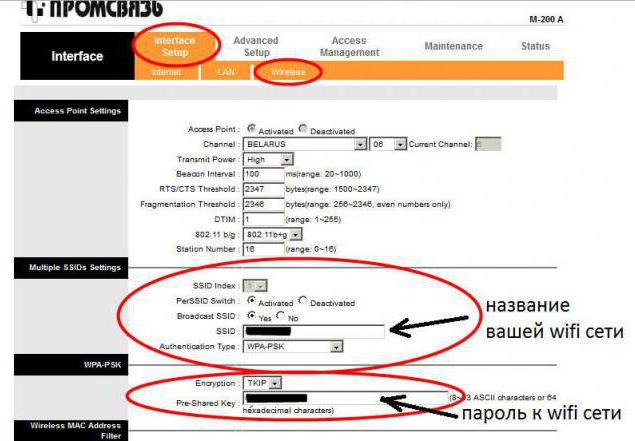
Напротив надписи Pre-Shared Key указывается ключ безопасности, требуемый для подключения к WiFi.
"Промсвязь" – модем c качественным модулем WiFi, показавший себя в работе только с лучшей стороны.